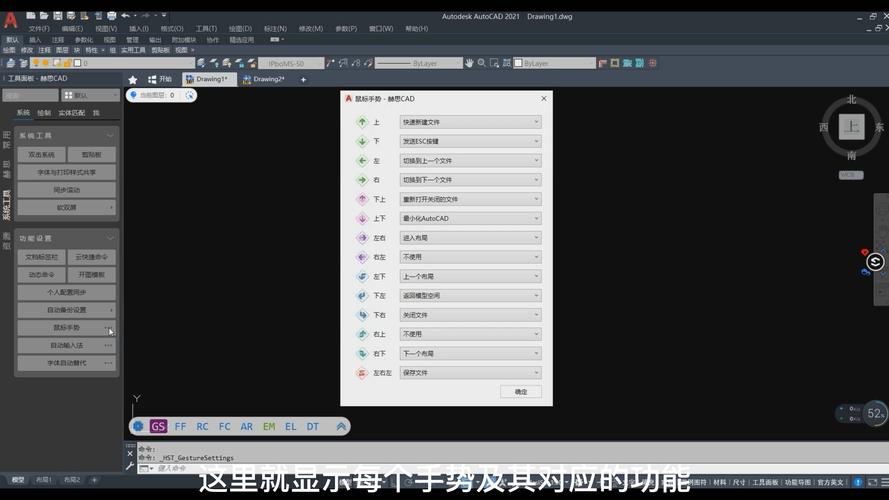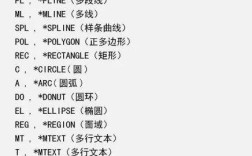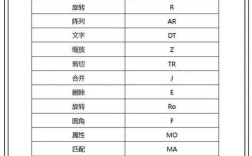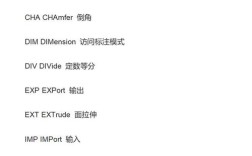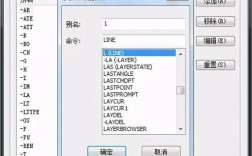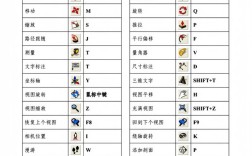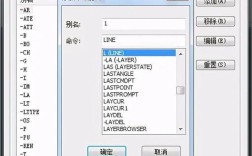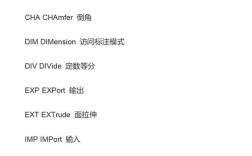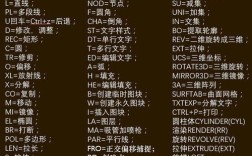在CAD软件操作中,鼠标命令是用户与软件交互的核心方式,熟练掌握鼠标的左键、右键、滚轮等操作结合快捷键,能大幅提升绘图效率,以下从基础操作、常用命令组合、高级技巧及注意事项等方面详细解析CAD鼠标命令的应用。
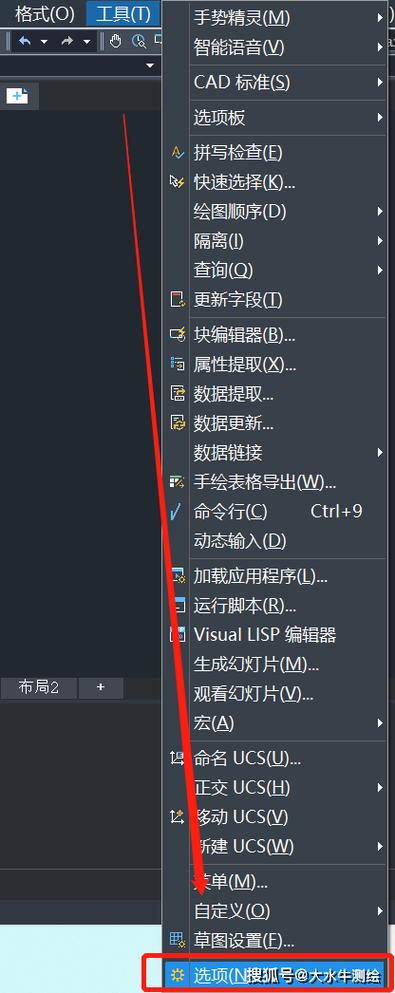
基础鼠标操作与命令逻辑
CAD的鼠标操作遵循“选择-执行-反馈”的基本逻辑,不同按键功能分工明确:
- 左键(选择与执行):用于选择对象、指定命令点、确认操作,例如执行“直线”(LINE)命令后,左键单击可确定起点和终点;在“对象捕捉”开启状态下,左键可自动捕捉端点、中点等特征位置。
- 右键(快捷菜单与确认):右键的功能灵活,通常包括:
- 空白处右键:弹出快捷菜单,支持“重复上一步命令”“粘贴”“选项”等操作;
- 选中对象后右键:显示对象编辑菜单,如“移动”“旋转”“删除”等;
- 命令执行中右键:相当于“Enter”键,确认当前输入或结束命令(如输入半径值后右键确认圆的绘制)。
- 滚轮(视图与缩放):
- 滚轮滚动:实时缩放视图,向前滚动放大,向后滚动缩小;
- 按住滚轮拖动:平移视图,适用于大幅调整绘图区域;
- 双击滚轮:最大化显示所有对象(ZOOM/E范围);
- Shift+滚轮拖动:动态观察3D模型(仅限三维环境)。
常用命令的鼠标操作流程
以二维绘图中的高频命令为例,结合鼠标操作拆解具体步骤:
绘制类命令
- 直线(LINE):
- 输入“L”按Enter,或点击“绘图”工具栏直线图标;
- 左键单击确定起点;
- 移动鼠标,左键单击确定第二点,连续操作可绘制连续折线;
- 右键单击或按Enter键结束命令。
- 圆(CIRCLE):
- 三点画圆:输入“C”→Enter→左键依次单击圆上三点;
- 圆心半径法:输入“C”→左键单击圆心→输入半径值右键确认,或拖动鼠标左键动态调整半径后单击确定。
编辑类命令
- 移动(MOVE):
- 选中待移动对象(左框选或点选);
- 输入“M”按Enter,或右键选择“移动”;
- 左键单击指定基点(移动的参考点);
- 移动鼠标至目标位置,左键单击完成移动。
- 修剪(TRIM):
- 输入“TR”按Enter;
- 左键选择作为剪切边的对象(可多选),右键确认;
- 左键单击需要修剪掉的部分,右键结束命令。
视图与标注类命令
- 缩放(ZOOM):
- 实时缩放:输入“Z”→按空格键→拖动滚轮;
- 窗口缩放:输入“Z”→输入“W”→左框选需要放大的区域。
- 线性标注(DIMLINEAR):
- 输入“DLI”按Enter;
- 左键单击标注起点和终点;
- 拖动鼠标至合适位置,左键确定标注线放置位置。
鼠标与快捷键的组合技巧
为提升效率,需将鼠标操作与键盘快捷键结合,形成“手-眼-脑”协同:
| 操作场景 | 鼠标操作 | 键盘辅助 | 效果说明 |
|---|---|---|---|
| 精确定位 | 左键单击 | 按住F8开启正交模式 | 绘制水平/垂直直线时避免偏移 |
| 对象捕捉 | 左键单击特征点 | 输入“SE”设置对象捕捉模式 | 自动捕捉中点、交点等,减少手动计算 |
| 快速重复命令 | 双击左键选中对象 | 空格键或Enter键 | 重复执行上一步编辑命令 |
| 取消操作 | 右键单击 | 按“Esc”键 | 退出当前命令或选择状态 |
绘制矩形并移动时:输入“REC”→左键单击第一角点→输入“@100,50”右键确认→选中矩形→输入“M”→左键单击矩形中心(利用中点捕捉)→拖动至目标位置左键单击,整个流程中鼠标负责定位与确认,键盘负责输入参数,减少操作切换时间。
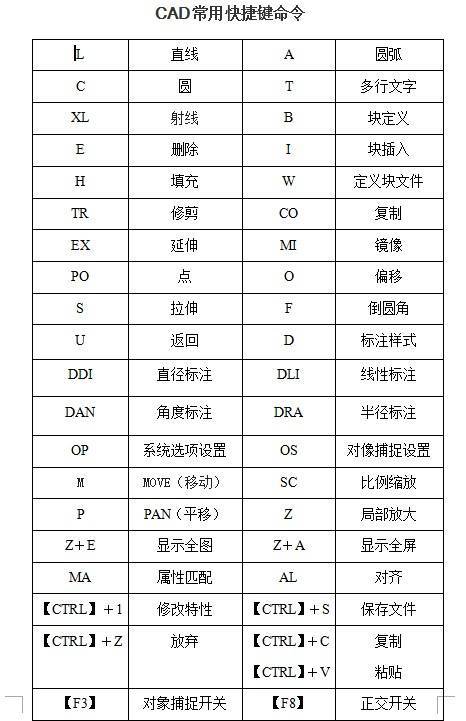
高级鼠标功能与注意事项
- 鼠标自定义设置:
通过“选项→用户系统配置→自定义右键单击”,可调整右键功能模式(如“命令模式”“编辑模式”等),避免频繁切换右键菜单与确认功能。 - 三维导航鼠标:
在三维建模中,按住Shift+滚轮可旋转模型,Ctrl+滚轮可缩放,配合“动态观察”(3DORBIT)命令,实现多视角操作。 - 常见问题规避:
- 鼠标失灵:检查“选项→系统→定点设备”是否设置为“支持数字化仪”,或重启驱动程序;
- 误触滚轮:关闭“自动滚动”功能(在“选项→选择集”中取消勾选),或使用带阻尼滚轮的鼠标;
- 捕捉异常:确认“对象捕捉”开关(F3)是否开启,避免因捕捉模式错误导致定位偏差。
相关问答FAQs
Q1:为什么在CAD中绘制直线时,鼠标左键单击后无法确定下一个点,而是出现“指定下一点或[放弃(U)]”的提示?
A:这种情况通常是因为“动态输入”(DYN)功能开启,动态输入会在鼠标附近显示命令提示和输入框,此时需通过键盘输入坐标值(如“@100,0”)或按Tab键切换输入框,而非直接用左单击确定点,若习惯传统操作,可按F12关闭动态输入,或通过“状态栏”按钮切换模式。
Q2:使用鼠标框选对象时,如何实现“窗口选择”(实线框选)和“交叉选择”(虚线框选)的切换?
A:窗口选择(仅选中框内对象)与交叉选择(选中框内及与框相交的对象)的切换方式为:
- 从左向右拖动鼠标:形成实线框,执行窗口选择;
- 从右向左拖动鼠标:形成虚线框,执行交叉选择。
输入“W”可强制窗口选择,输入“C”可强制交叉选择,适用于框选方向不便的场景。